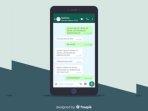Aplikasi
Google Chrome Bakal Jadi Browser Gaming, Apakah Pengguna Biasa Masih Bisa Gunakan?
Kabar terbaru dari Google yang berencana untuk menjadikan Chrome sebagai browser khusus gaming. Lantas apakah pengguna biasa masih bisa menggunakan?
Lantas, bagaimana cara mengaktifkan fitur Live Caption di Google Chrome versi desktop?
Proses kerja Live Caption dibantu dengan teknologi machine learning yang dapat mendeteksi ucapan seseorang.
Fitur tersebut juga bisa digunakan dalam keadaan offline. Apabila ada konten audio yang menyala di browser Live Caption akan tetap muncul.
Baca juga: Sikap Google dan Twitter Masih Tanda Tanya usai Facebook, TikTok Blokir Konten Terkait Taliban
Nah, untuk mengaktifkan Live Caption di Google Chrome desktop, pastikan kamu sudah meng-install Google Chrome versi 89.
Jika sudah, buka aplikasi Google Chrome dan klik ikon titik tiga yang ada di pojok kanan atas layar.
Setelah itu, masuk ke menu Settings dan klik opsi menu Advanced yang ada di sebelah kiri bawah.
Berikutnya, scroll ke bawah dan cari, lalu klik opsi menu Accesibility yang ada di dalamnya.

Apabila menu Accesibility sudah diklik, kamu akan diarahkan ke beberapa opsi yang tertera.
Nah, di bagian paling atas akan terlihat opsi menu Live Caption dan kamu hanya perlu mengaktifkan toogle-nya.
Tunggu beberapa saat dan fitur Live Caption kini sudah aktif.
Satu hal yang menarik, kamu dapat meng-custom bentuk teks Live Captions sesuai yang diinginkan.
Caranya, di bagian bawah opsi Live Captions terdapat opsi lain bertuliskan Caption Preferences.
Klik opsi tersebut dan custom teks Live Captions sesuai keinginan mu. Dari ukuran, bentuk font, background teks, dan aspek lainnya bisa disesuaikan.
So, itulah cara mengaktifkan fitur Live Caption di Google Chrome versi desktop.
Selamat mencoba!
Baca juga: Google Chrome Versi 76, Miliki Mode Gelap bisa Tahan Baterai Perangkat
(*)
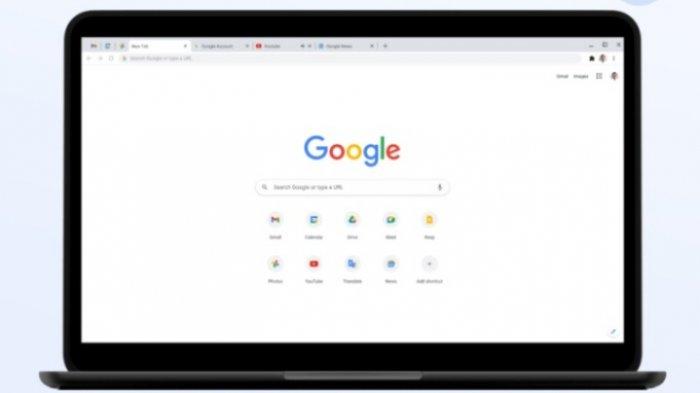









![[FULL] Kesaksian Murid yang Belajar di Markas PKI sebelum G30S, Ungkap Kondisi Sumur Lubang Buaya](https://img.youtube.com/vi/Y9-ffUbZuwc/mqdefault.jpg)